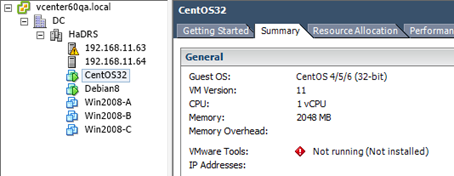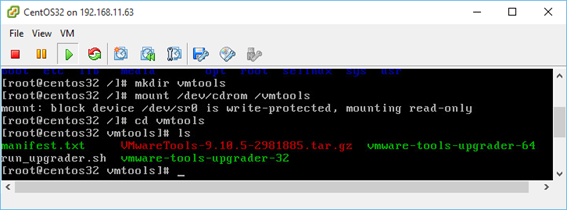Установка VMware Tools for Red Hat Enterprise Server 6.4
Заметка о том, как установить «vmware tools» на систему «Red Hat Enterprise Server 6.4«. Т.к. «Red Hat» развернута внутри «ESXi 5.0«, то для того, чтобы установить утилиты, нужно, подключить в качестве iso-образа — пакет утилит от «vmware«. Для этого в уже запущенной виртуальной машине переходим по меню:
“VM” — “Guest” — кликаем по “Install/Upgrade VMware Tools”, этим мы монтируем диск. В системе он распознается, как устройство «/dev/sr0«. После монтируем это устройство на каталог в системе:
]# mount /dev/sr0 /media/cdrom
Создаем в домашнем каталоге каталог, копируем пакет, распаковываем пакет и устанавливаем в систему:
[root@srv-vcloud cdrom]#Cp VmwareTools-8.6.5-621624.tar.gz
[root@srv-vcloud vmware]#Tar zxf VmwareTools-8.6.5-621624.tar.gz
[root@srv-vcloud vmware] Cd vmware-tools-distrib
[root@srv-vcloud vmware-tools-distrib] ./vmware-install.pl
И устанавливаем отвечая на вопросы всё так же как и при установке «Ubuntu 12.04 Server» + «VMware Tools» здесь.
По окончании установки перезапускаем систему для принятия изменений. Вот собственно и всё. С уважением, ekzorchik.
Используйте прокси ((заблокировано роскомнадзором, используйте vpn или proxy)) при использовании Telegram клиента:
Поблагодари автора и новые статьи
будут появляться чаще 🙂
Карта МКБ: 4432-7300-2472-8059
Yandex-деньги: 41001520055047
Большое спасибо тем кто благодарит автора за практические заметки небольшими пожертвованиями. С уважением, Олло Александр aka ekzorchik.
Установка VMware Tools на виртуальную машину Linux
В этой статье мы рассмотрим, как развернуть VMware Tools на виртуальных машинах Linux. Развертывание VMTools в гостевой операционной системе виртуальной машины повышает их производительность и управляемость. С VMTools некоторые из драйверов, включенных в ОС, заменяются на оптимизированный для виртуализации версии; одним из таких примеров является драйвер vmxnet3. Кроме того, VMTools обеспечивают фреймворки API, такие как VIX, позволяющие программное управление виртуальными машинами, а также раскрытие информации виртуальной машины, например, IP-адреса при использовании клиентов для vSphere.
VMware Tools поддерживается на 32-разрядных и 64-разрядных операционных системах, включая Microsoft,Apple, NetWare, Солярис, redhat и другие. Руководство по совместимости гостевой ОС предоставляет полный список поддерживаемых гостевых операционных систем вместе с поддерживаемыми функциями VMware Tools. Мы покажем, как развернуть VMware Tools на двух дистрибутивах Linux, а именно в CentOS и Debian.
Способы установки
В зависимости от дистрибутива Linux, существует несколько методов установки VMware Tools. Первый и наиболее часто используемый метод — установка с ISO. ISO-файл, содержащий двоичные файлы vmtools (установочные файлы, скрипты и т. д.) монтируется в виртуальный CD-ROM с гостевого меню виртуальной машины. После этого vmtools устанавливаются путем выполнения Perl-скрипта.
Другой популярный метод, который все больше набирает обороты, это Open-VM-Tools (OVT) от VMware. Это позволяет vmtools автоматически настраиваться во время установки ОС. В качестве альтернативы они могут быть установлены на более поздней с использованием ОС или из хранилища с помощью пакета инструментов управления, таких как YUM или APT.
На февраль 2016 дистрибутивы Linux, поддерживающие OVT, таковы;
- Fedora 19 и более поздние версии;
- Debian 7.x и более поздние версии;
- openSUSE 11.x и более поздние версии;
- Весрии Ubuntu (12.04 LTS, 13.10 и более поздние)
- Red Hat Enterprise Linux 7.0 и более поздние версии;
- CentOS 7.0 и более поздние версии;
- Oracle Linux 7.0 и более поздние версии;
- SUSE Linux Enterprise 12 и более поздние версии.
Метод ISO
Расскажем об обоих методах, начав с ISO. Чтобы проиллюстрировать процесс развертывания, сначала развернем vmtools на виртуальной машине Centos 6.x 32. Как видно на рисунке, изначально vmtools не развертывались на виртуальных машинах.
Рисунок 1 — CentOS ВМ без vmtools
Чтобы приступить к установке, щелкните правой кнопкой мыши на имени виртуальной машины, выберите «Guest» и нажмите «Install/Upgrade VMware Tools». Нажмите OK для подтверждения.
Рисунок 2 — Начало процесса установки vmtools
Что происходит: соответствующий образ ISO монтируется для дистрибутива Linux, на который вы хотите установить vmtools. Для этого убедитесь в том, что для виртуальной машины была выбрана правильная операционная система. Для этого проверьте тип операционной системы в свойствах ВМ (рис. 3). Вы должны выключить ВМ, если будете менять неправильный тип ОС.
Рисунок 3 — Проверка типа ОС
Как только это сделано, залогиньтесь как администратор и выполните последующие действия и запустите команды. В зависимости от дистрибутива, некоторые шаги могут несущественно отличаться.
Создайте папку и смонтируйте ISO-образ.
Рисунок 4 — Создание ISO-образа
Затем распакуйте архив vmtools и скопируйте папки в Temp.
Рисунок 5 — Извлечение папок vmtools
Как это иногда бывает, могут быть обнаружены отсутствующие зависимости, особенно на свежеустановленных виртуальных машинах. Например, нам сначала пришлось выполнить следующую команду, чтобы извлечь YUM и установить пакеты (рис. 6), необходимые для обеспечения успешной установки vmtools.
Рисунок 6 — Установка отсутствующих зависимостей
Теперь перейдите в папку /tmp и запустите скрипт установки Perl. Следует включить параметры по умолчанию, если вы не собираетесь настроить процесс установки вручную.
Рисунок 7 — Установка vmtools с использованием скрипта Perl
Рисунок 8 — Завершение процесса выполнения скрипта Perl
Проверить, завершился ли процесс установки, можно просмотрев статус VMware Tools в клиенте vSphere (Рисунок 9).
Рисунок 9 — vmtools установлены правильно
Иногда, в зависимости от выбранного дистрибутива Linux и его конфигурации, вы можете встретить ошибку компилятора во время выполнения скрипта установки Perl.
Следующий шаг является необязательным, но если у вас есть непреодолимая потребность держать все в строжайшем порядке, вы можете выполнить следующие команды, чтобы очистить лишние файлы установки:
» Видео показывает весь описанный здесь процесс: смотреть
Установка open-vm-tools из репозитория
В этом примере мы устанавливаем open-vm-tools на дистрибутив Debian 8 64-бит. Отличный пример есть на сайте VMware, поэтому мы не будем изобретать велосипед и покажем процесс установки в видео.
При установке OVT можно заметить, что статус vmtools показывается как «Running (Guest Managed)», как показано на рисунке 10. Для сторонних vmtools статус будет «Running (3rd-party/Independent)». Это нормально и ожидаемо от OSP (Operating System Specific Packages), использующих базовое ПО и механизмы установки на гостевых ОС для обновления vmtools.
linux-notes.org
Как установить VMware Tools на CentOS/RedHat/Fedora
Я установил CenOS на виртуальную машину VMware, после чего мне нужно было установить VMware Tools, я искал долго и нудно в интернете как я могу это сделать, писали многое. Я пробовал и пробовал, но ничего не выходило. Я уже и забил на это все. А недавно, чисто случайно нашел очень хорошую статью в интернете, мне она очень помогла. Я ее прочитал и сейчас приведу свой пример «Как установить VMware Tools на CentOS/RedHat/Fedora» на CentOS.
Установка очень довольно простая, вы сейчас в этом убедитесь сами. У меня не получилось смонтировать CD-ROM, по этому, я нашел решение которое я привожу ниже.
1. Переходим на сайт и качаем с него нужный архив:
После того как скачали, нужно и распаковать его:
Командой что выше, мы пережали его в архив zip, а сейчас, распакуем этот архив
Сейчас создадим папку в которую мы смонтируем образ:
Монтируем собственно, образ:
После успешного монтирования, нужно скопировать нужные нам файлы и начать с ними работу:
Теперь распакуем архив:
Переходим в каталог:
Запускаем скрипт для установки.
Думаю что моя статья «Как установить VMware Tools на CentOS/RedHat/Fedora» поможет некоторым людям. Спасибо что посещаете http://linux-notes.org
Добавить комментарий Отменить ответ
Этот сайт использует Akismet для борьбы со спамом. Узнайте как обрабатываются ваши данные комментариев.